-
win10系统任务管理器怎么打开
- 2020-02-26 11:22:00 来源:windows10系统之家 作者:爱win10
任务管理器的用户界面提供了进程、性能、应用历史记录、开机启动项列表、用户、详细与服务等菜单项。任务管理器在我们的系统中有着重要的作用,我们常常使用任务管理器关闭那些没有响应了的应用程序。下面小编就和大家分享一些打开任务管理器的操作方法。

win10系统任务管理器怎么打开
方法一:
同时按住键盘上的Ctrl+Shift+Esc三个组合键,这时候就会直接打开任务管理器。
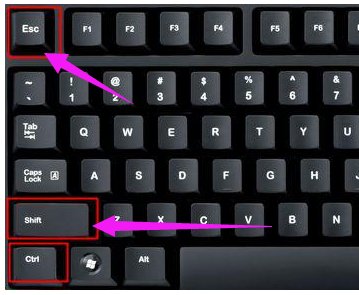
方法二:
同时按住键盘上的Ctrl+Alt+Delete三个组合键,这时候会进入安全选项界面,点击【任务管理器】即可打开。
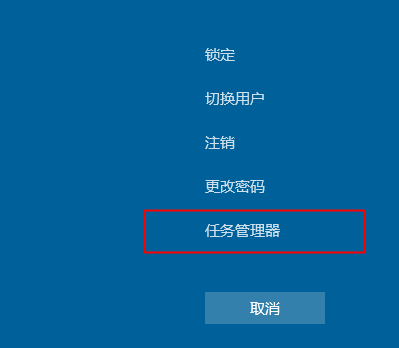
方法三:
鼠标右键点击底部的任务栏,点击【任务管理器】或【启动任务管理器】即可打开。
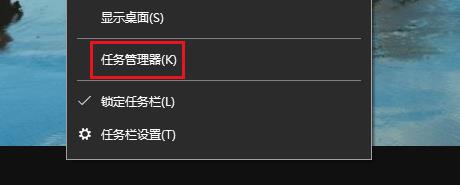
方法四:
windows+r打开运行,输入taskmgr.exe回车即可打开任务管理器。
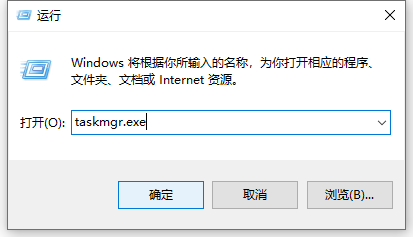
以上就是一些打开win10系统任务管理的小方法,如果觉得有用不妨收藏下来吧。
上一篇:升级win10系统桌面文件还在吗
下一篇:win10系统笔记本摄像头怎么打开
猜您喜欢
- 正版win10安装教程2022-05-06
- 微软官方win10安装器怎么用的详细步骤..2020-09-03
- win10录屏功能怎么用2022-06-11
- win10输入法设置的方法2022-09-22
- 图片打开方式.小编告诉你win10图片打..2018-09-19
- 宝扬电脑win10专业版系统下载与安装教..2019-12-26
相关推荐
- win10系统dll文件一键修复的教程.. 2022-01-10
- win10官方原版系统下载安装教程.. 2022-03-14
- win10官方原版系统下载安装的教程.. 2022-02-07
- win10关闭自动更新的方法 2022-08-14
- 0x803f7001,小编告诉你Win10激活失败.. 2018-04-14
- win10破解下载教程 2022-11-02





 魔法猪一健重装系统win10
魔法猪一健重装系统win10
 装机吧重装系统win10
装机吧重装系统win10
 系统之家一键重装
系统之家一键重装
 小白重装win10
小白重装win10
 天才宝贝取名软件v1.0免费版(自动智能化起名)
天才宝贝取名软件v1.0免费版(自动智能化起名) 雨林木风 ghost Win7 32位 装机版 2015.04
雨林木风 ghost Win7 32位 装机版 2015.04 AutoPlay Media Studio 破解汉化版v8.1(强大的光盘自动运行制作工具)
AutoPlay Media Studio 破解汉化版v8.1(强大的光盘自动运行制作工具) 萝卜家园ghost win8 32位专业版下载v201806
萝卜家园ghost win8 32位专业版下载v201806 wise care 365绿色免费版(智能365度系统优化)
wise care 365绿色免费版(智能365度系统优化) 小白系统Win8 32位纯净专业版系统下载 v1904
小白系统Win8 32位纯净专业版系统下载 v1904 Mirillis Act
Mirillis Act Free Rington
Free Rington 自动清除服务
自动清除服务 电脑公司 gho
电脑公司 gho 雨林木风Ghos
雨林木风Ghos Adobe Premie
Adobe Premie 萝卜家园ghos
萝卜家园ghos XP TCP/IP Re
XP TCP/IP Re 系统之家Ghos
系统之家Ghos 小白系统 gho
小白系统 gho 粤公网安备 44130202001061号
粤公网安备 44130202001061号